Du vil bli tilgitt for å tro at de eneste tingene som en passordbehandler lagrer er passord samt tilhørende brukernavn og eventuelle ekstra detaljer. Mange funksjonsrike passordbehandlere, som Bitwarden, lar deg også lagre annen informasjon. En av tingene du kan lagre i Bitwarden er betalingskortdetaljer. Ved å lagre disse detaljene i passordbehandleren din kan du spare deg selv for å måtte huske dem eller sjekke dem når du ønsker å foreta et kjøp online.
Slik legger du til et kort med nettleserutvidelsen Bitwarden
For å kunne legge til en oppføring i Bitwarden-hvelvet ditt, klikk på Bitwarden-ikonet for å åpne utvidelsesruten, og klikk deretter på "Legg til"-ikonet øverst til høyre.
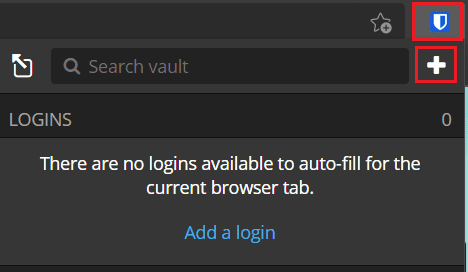
I skjermbildet "Legg til element" velger du "Kort" fra rullegardinboksen "Type" for å se skjemaet for kortdetaljer.
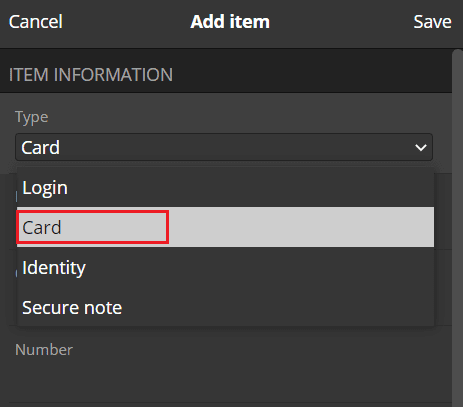
Hvordan legge til et kort fra Bitwarden-nettstedet
På Bitwarden-nettstedet, i standardfanen "Mitt hvelv", klikker du på "Legg til element" øverst til høyre, og velg deretter "Kort" i "Hvilken type element er dette?" rullegardinboksen.
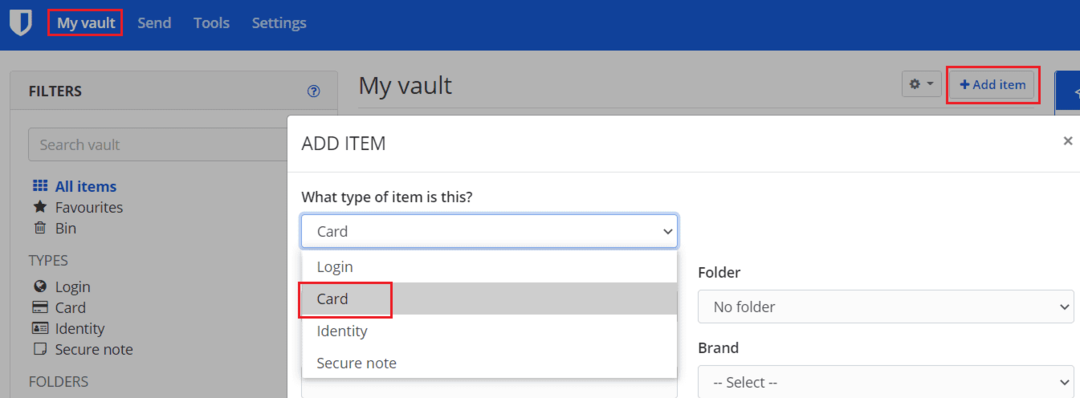
I begge visningene bør du angi alle kortdetaljene dine. Sørg for å oppgi kortinnehaverens navn, kortnummer, sikkerhetskode og utløpsdato. "Navn" skal bare være en identifikator, slik at du vet hvilket kort som brukes. "Mappe" lar deg gruppere hvelvelementer sammen for ekstra struktur.
Du kan også legge til notater eller egendefinerte felt i oppføringen hvis du vil inkludere ekstra informasjon.
Tips: Det kan være lurt å la en nøkkel, men lett minneverdig informasjon mangler, for eksempel sikkerhetskoden eller utløpsdatoen. Hvis du skriver inn alle detaljene dine, kan alle som har tilgang til passordbehandlingen din bruke kortet ditt, for eksempel hvis du lar den bærbare datamaskinen være ulåst. Hvis du utelater litt informasjon, vil de ikke ha nok informasjon til å bruke den.
Når du har skrevet inn all informasjonen du vil lagre, klikker du på "Lagre". I nettleserutvidelsen er dette øverst til høyre i utvidelsesruten, på nettstedet er dette nederst til venstre i popup-vinduet.
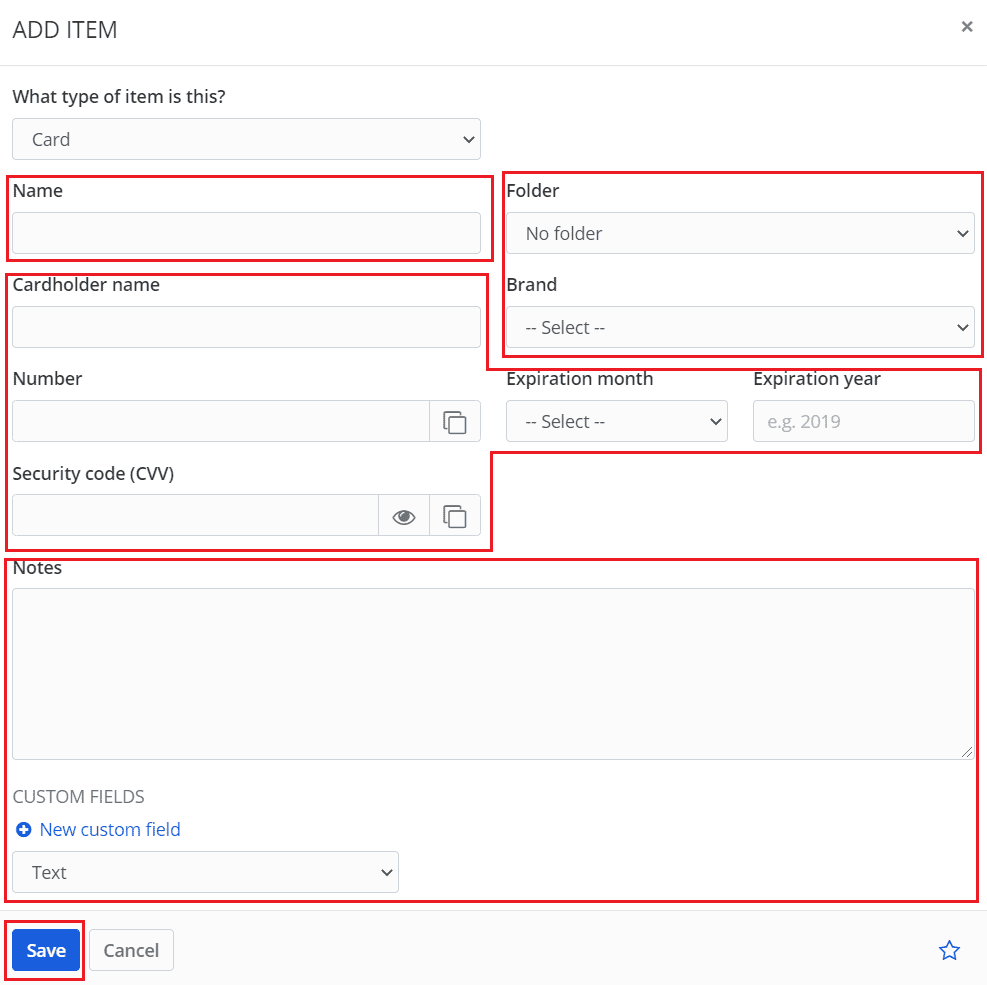
Det kan være nyttig å lagre betalingskortdetaljene i passordbehandlingen. Det kan spare deg for tid og krefter på å huske alle kortdetaljene dine, eller fra å måtte sjekke hver gang du ønsker å foreta en betaling. Ved å følge trinnene i denne veiledningen kan du lagre betalingskortdetaljene dine i Bitwarden-hvelvet.